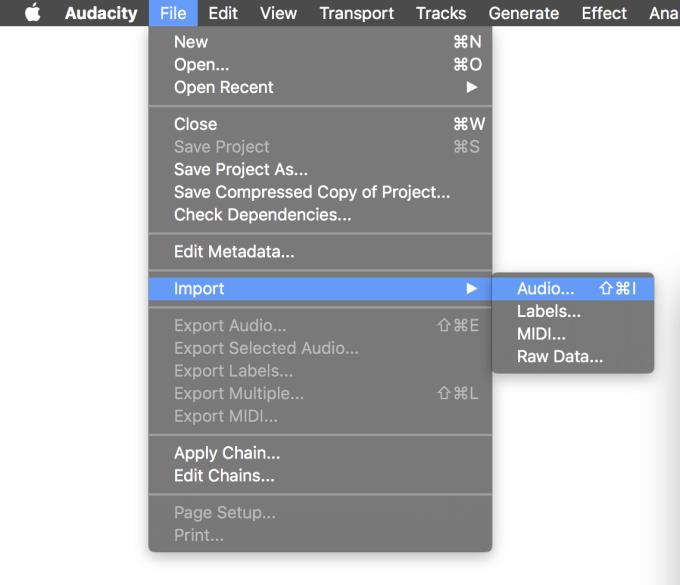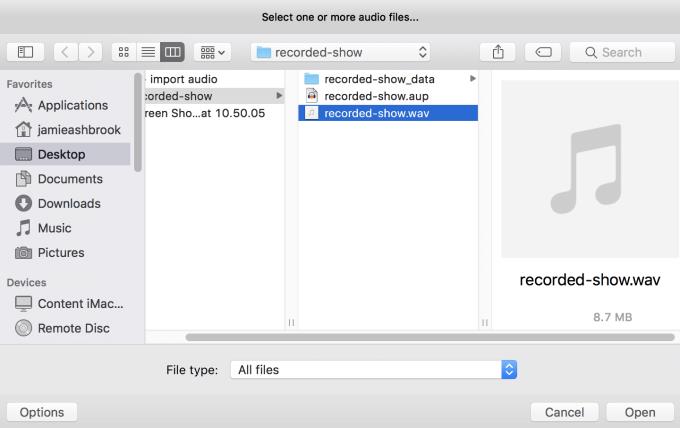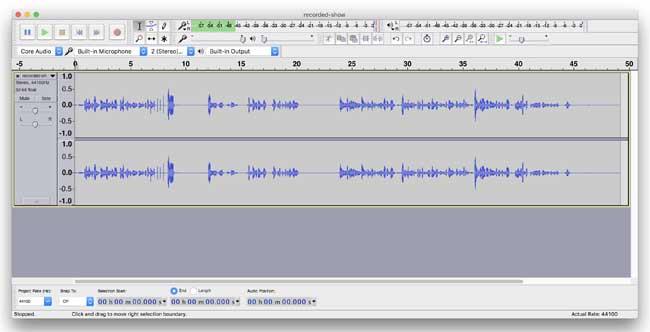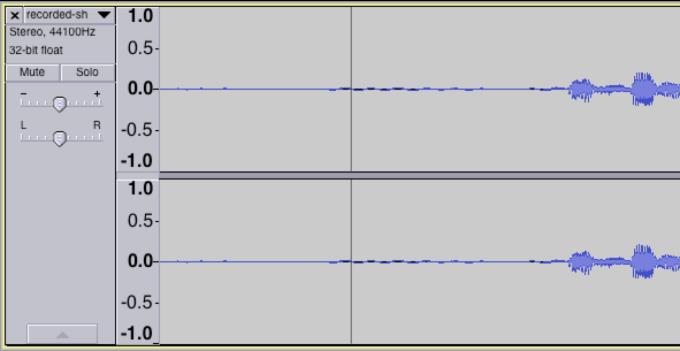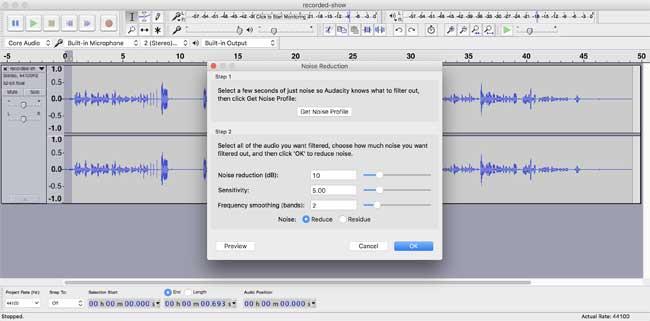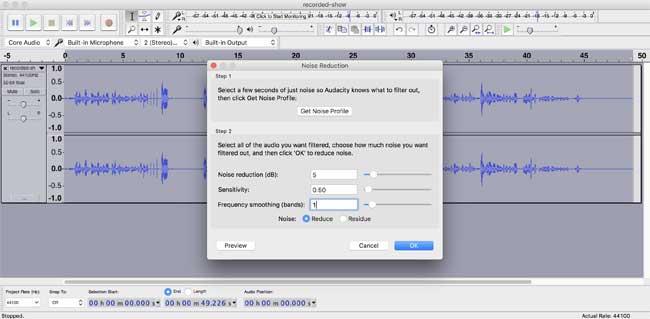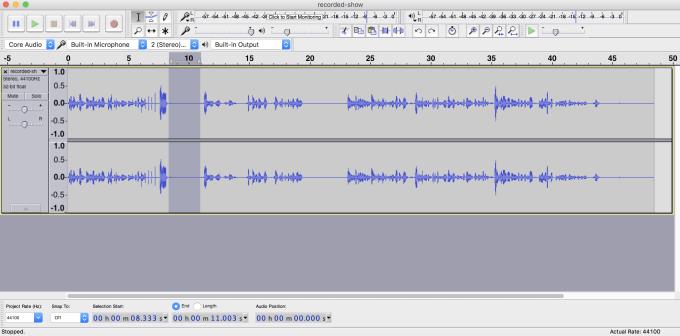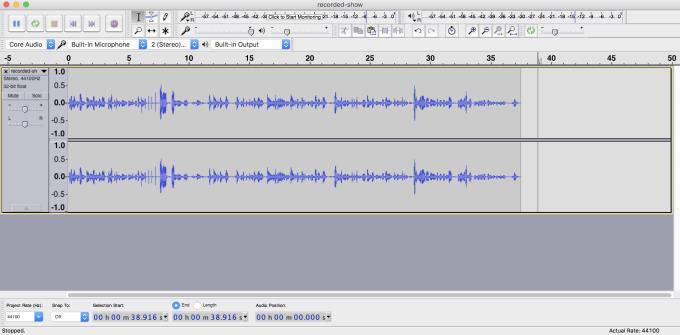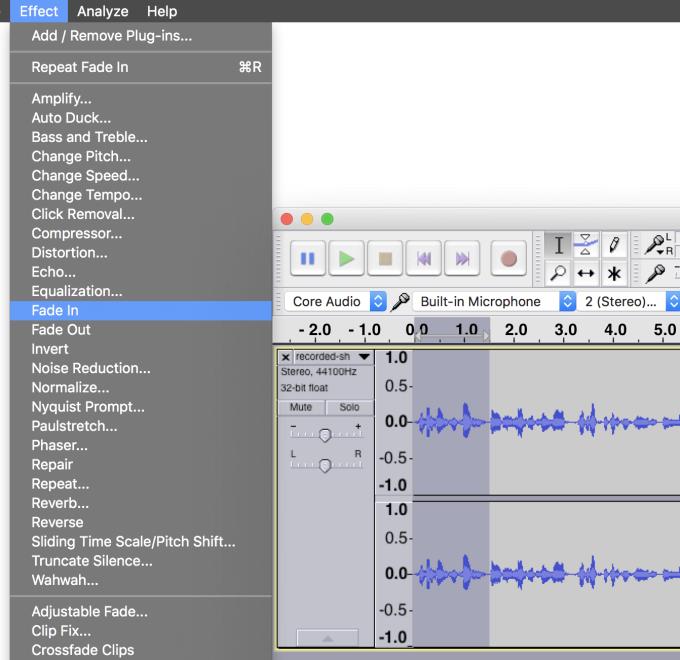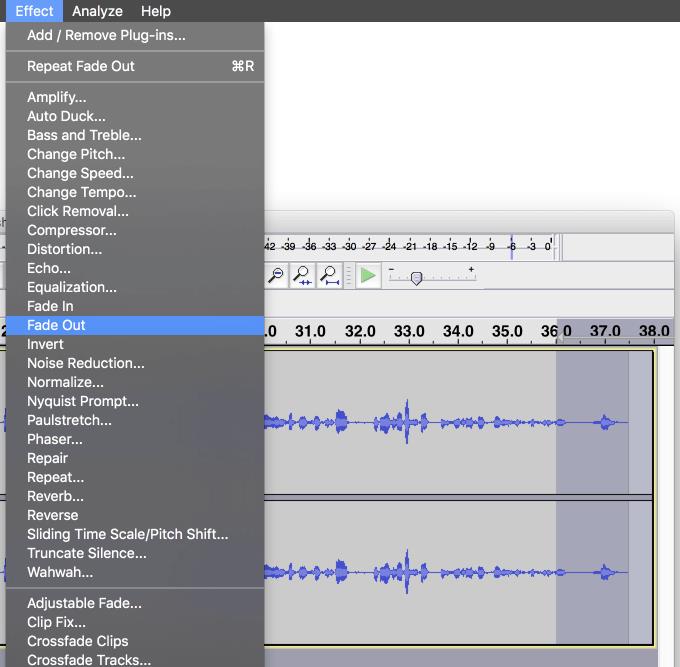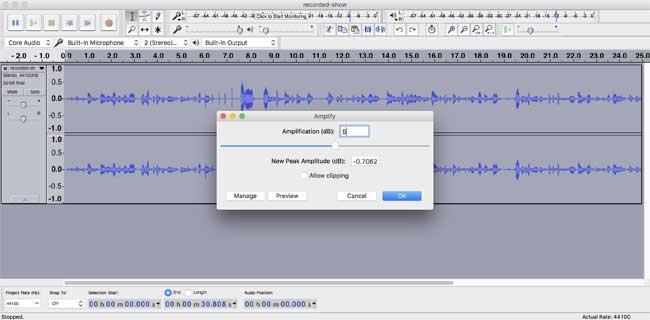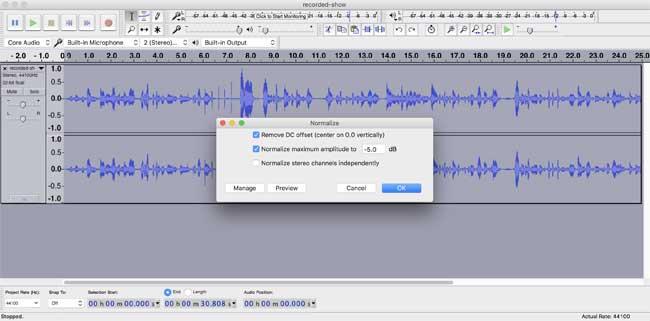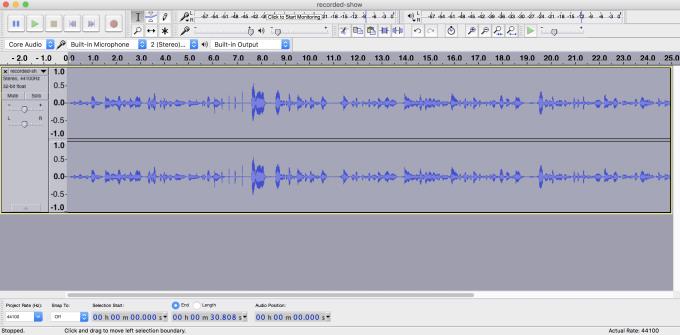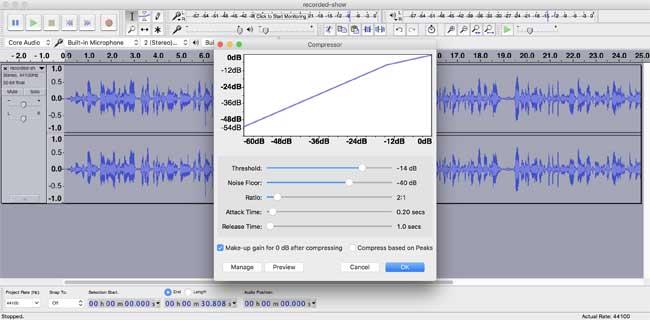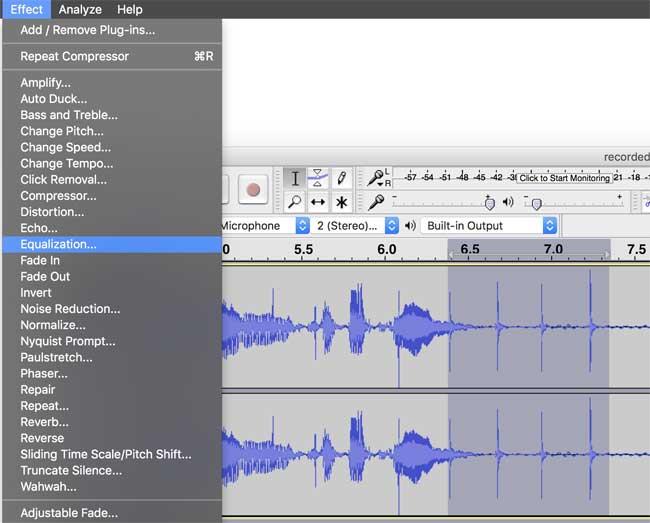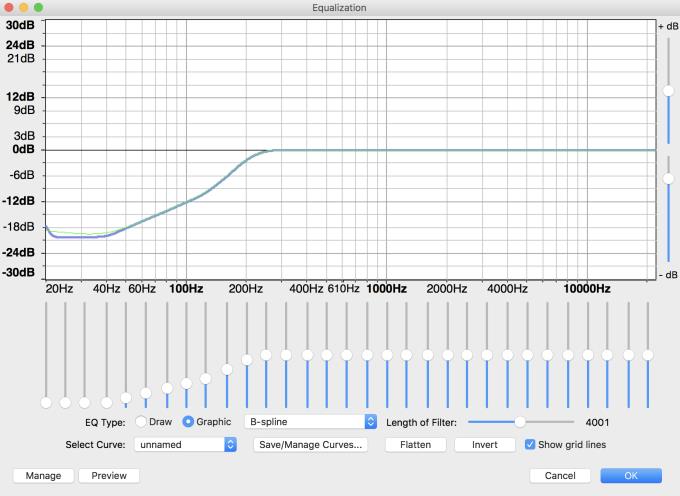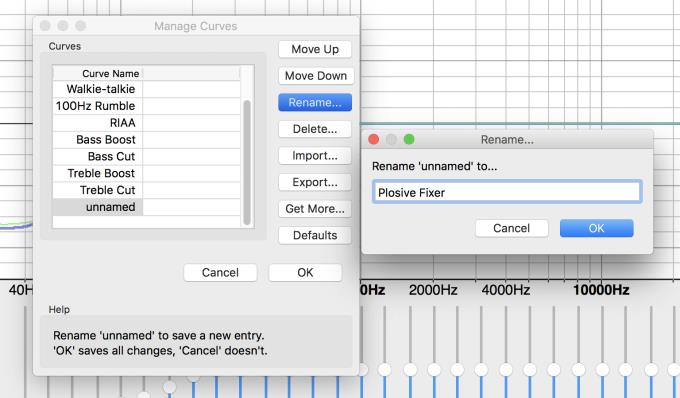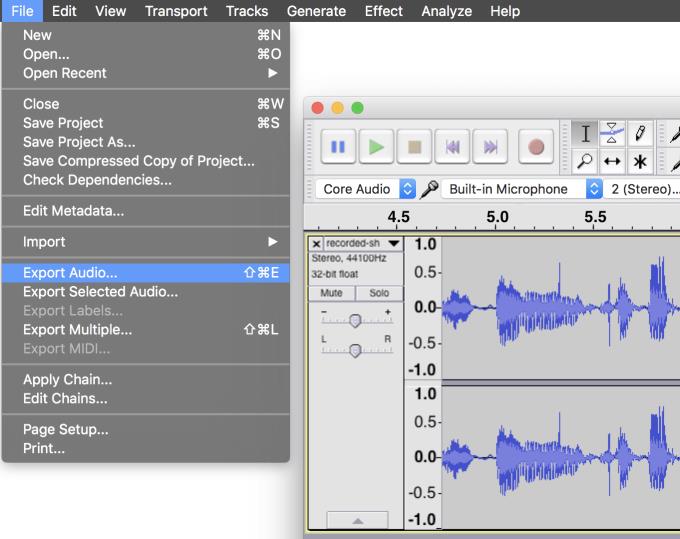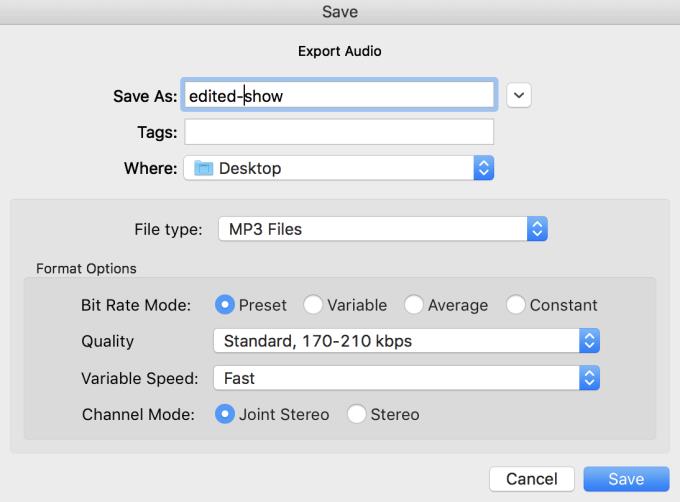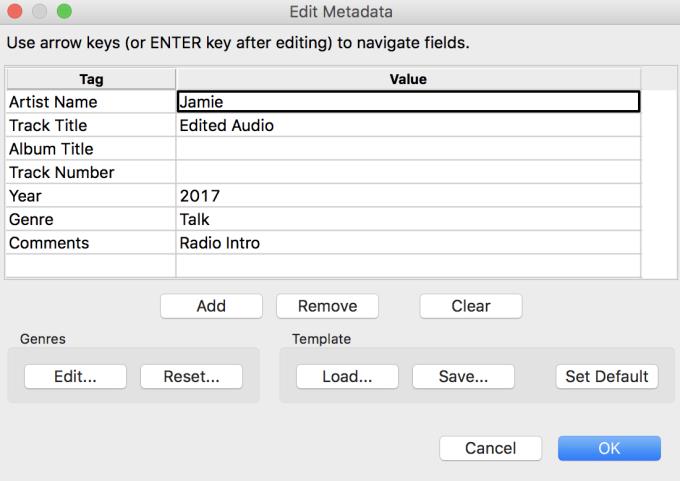VIDEO
Video คู่มือสำหรับผู้เริ่มต้นในการแก้ไขเสียงด้วย Audacity Audacity เป็นซอฟต์แวร์บันทึกและแก้ไขเสียงที่ยอดเยี่ยม บทความต่อไปนี้จะให้คำแนะนำสำหรับผู้เริ่มต้นใช้งาน Audacity
Audacity คืออะไร? Audacity เป็นหนึ่งในการสนับสนุนข้ามแพลตฟอร์มฟรีที่ใช้งานง่ายและดีที่สุดสำหรับการประมวลผล / แก้ไขเสียงรวมถึง Windows, Mac และ Linux เป็นตัวเลือกที่เหมาะสำหรับการบันทึกการสัมภาษณ์การแสดงเสียงดนตรี ...
แม้ว่าคุณจะต้องเรียนรู้วิธีใช้ Audacity ก่อนจึงจะใช้งานได้ แต่เมื่อคุณเข้าใจพื้นฐานแล้วคุณจะเห็นมันเป็นเครื่องมือแก้ไขเสียงหลัก
Audacity Audacity สำหรับ Mac
บันทึกเสียง อ่าน ดาวน์โหลดและติดตั้งซอฟต์แวร์ Audacity บนคอมพิวเตอร์ของคุณ เพื่อเริ่มบันทึกและแก้ไข
อินพุตเสียง คุณสามารถอัปโหลดการบันทึกที่มีอยู่และแก้ไขได้ใน Audacity นำเข้าไฟล์โดยเลือก File -> นำเข้า -> เสียง
เลือกไฟล์เสียงที่คุณต้องการนำเข้า รูปแบบการแก้ไขที่ดีที่สุดคือ WAV หรือ AIFF เพราะง่ายต่อการรักษาคุณภาพเสียง
จากนั้นคุณจะเห็นกราฟคลื่นเสียงที่ช่องซ้ายและขวา
ตรวจสอบว่านำเข้าไฟล์สำเร็จหรือไม่โดยกดปุ่ม Play แล้วฟังสักครู่
การลดเสียงรบกวน ไมโครโฟนมักจะรับจากระยะไกลหรือจับสิ่งที่เรียกว่า "เสียงรอบข้าง" หรือเสียงรบกวนระดับต่ำ ในกราฟคลื่นเสียงคุณตรวจจับได้ยากเล็กน้อย แต่สามารถจดจำเส้นคลื่นต่ำที่ต่อเนื่องได้ง่าย ใช้เครื่องมือขยายเพื่อขยายหากคุณต้องการมุมมองที่ดีขึ้น
คุณสามารถกำจัดเสียงที่ไม่ต้องการได้อย่างง่ายดายด้วย Audacity ก่อนอื่นให้เน้นเสียงรอบข้างที่คุณพบ จากนั้นไปที่ ผลกระทบ -> ลดเสียงรบกวน จากนั้นคลิก ดูรายละเอียดเสียงรบกวน สิ่งนี้จะกำหนดเสียงรบกวนที่จะถูกกำจัด
ตอนนี้ไฮไลต์ทุกเสียงในคลื่นเสียงจากนั้นกลับไปที่ การลดเสียงรบกวน ตั้งค่า Noise Reduction (dB) เป็น 5, Sensitivity to 0.50 และ Frequency Smooth (Bands) เป็น 1 F. สุดท้ายให้ใช้การเปลี่ยนแปลงทั้งหมดนี้
คุณจะสังเกตเห็นว่าสัญญาณรบกวนบนกราฟคลื่นเสียงลดลงอย่างไรก็ตามคุณอาจต้องปรับการตั้งค่าเพิ่มเติมเพื่อกำจัดให้หมด เพิ่มระดับการตั้งค่าดังกล่าวข้างต้นและดูตัวอย่างเสียงทำเช่นนี้จนกว่าเสียงรอบข้างจะลดลงจนถึงจุดที่คุณไม่ได้ยินอีกต่อไป
ตัดเสียง บางครั้งเสียงดังมากจนยากที่จะถอดออกด้วยวิธีข้างต้น ให้เลือกและตัดส่วนที่ทำให้เกิดปัญหา
ก่อนอื่นให้เน้นย่อหน้าที่คุณต้องการลบจากนั้นไปที่ แก้ไข -> ตัด หรือกด Del บนแป้นพิมพ์ของคุณ
เลื่อนเข้าเลื่อนออก เอฟเฟกต์ Fade ใน Audacity เป็นวิธีที่ยอดเยี่ยมในการทำให้การบันทึกของคุณน่าประทับใจและเป็นมืออาชีพมากขึ้น ไฮไลท์จุดเริ่มต้นของโปรแกรมแล้วไปที่ ผลกระทบ -> จาง
ทำเช่นเดียวกันสำหรับเอฟเฟกต์ Fade out เน้นส่วนที่คุณต้องการหยุดเอฟเฟกต์จากนั้นคลิก เอฟเฟกต์ -> จางหาย ไป
หมายเหตุคุณควรใช้ Fade In & Fade Out เพียงไม่กี่วินาทีเท่านั้นเพราะหากนานเกินไปอาจทำให้รู้สึกไม่สบายได้ ดังนั้นลองหาตำแหน่งที่สมดุลที่สุดสำหรับเอฟเฟกต์นี้ในไฟล์เสียง
ขจัดความเงียบ ช่องว่างของเสียงเป็นข้อผิดพลาดที่พบบ่อยในการบันทึกส่วนใหญ่โดยเฉพาะอย่างยิ่งกับการนำเสนอที่ดีเมื่อผู้ใช้หยุดชั่วคราวสักสองสามวินาทีเพื่อทำบางสิ่ง อย่างไรก็ตามเมื่อฟังการบันทึกอีกครั้งพื้นที่เงียบ ๆ นี้ไม่น่าสนใจเลย คุณสามารถตัดส่วนที่ "ตาย" ด้วย Audacity ได้เพียงคลิกเดียว
ไฮไลต์การบันทึกทั้งหมดของคุณแล้วเลือก ผล -> ตัดเงียบ ในการลบความเงียบให้ใช้การตั้งค่าต่อไปนี้:
ระดับ : -20dB ระยะเวลา: 2 ตัดทอน : 0
การตั้งค่าจะขจัดความเงียบน้อยกว่า 20dB และ 2 วินาทีขึ้นไปอย่างสมบูรณ์ ลองแก้ไขตัวเลือกเหล่านี้และดูตัวอย่างเสียงเพื่อดูว่ามีผลต่องานของคุณอย่างไร โปรดใช้ความระมัดระวังในการตัดเสียงเพราะหากไม่ระวังอาจทำให้เกิดเสียงผิดปกติได้ง่ายดังนั้นคุณควรหยุดชั่วคราวเพื่อให้ผู้ฟังได้พักผ่อน
ขยายหรือทำให้ปกติ เสียงที่เล็กเกินไปหรือดังเกินไปสามารถขยายหรือควบคุมเพื่อปรับระดับเสียงให้สมดุลได้ ในการเพิ่มระดับเสียงให้เลือกบางส่วนหรือทั้งหมดของแทร็ก จากนั้นไปที่ ผลกระทบ -> ขยาย ปรับแถบเลื่อนหรือป้อนจำนวน dB - ดูตัวอย่างการเปลี่ยนแปลงปรับระดับ dB ต่อไปจนกว่าคุณจะรู้สึกสบาย
หลังจากใช้การเปลี่ยนแปลงแล้วคุณจะสังเกตเห็นว่ารูปคลื่นใหญ่ขึ้น
หรือคุณสามารถลดระดับเสียงได้หากเสียงดังเกินไป เลือกไฟล์เสียงจากนั้นไปที่ ผลกระทบ -> ทำให้ปกติ ป้อนแอมพลิจูด dB สูงสุดที่คุณต้องการตั้งค่าสำหรับขีด จำกัด สัญญาณรบกวนและดูตัวอย่างการเปลี่ยนแปลง
คุณควรเห็นคลื่นเสียงเล็กลงแสดงว่าระดับเสียงลดลง
การบีบอัดเสียง เสียงจะมีคะแนนสูงสุดและต่ำสุดเสมอ คลื่นเหล่านี้แสดงโดยคลื่นที่ขึ้นและลดลงอย่างกะทันหัน จุดสูงสุดของเสียงมักจะส่งเสียงที่สั่นสะเทือนมากกว่าเสียงที่เหลือในขณะที่จุดต่ำสุดนั้นยากที่จะได้ยิน คุณสามารถแก้ไขข้อผิดพลาดเหล่านี้ได้โดยการบีบอัด
ปรับระดับเสียงให้สมดุลมากขึ้นเพื่อการแก้ไขที่ง่าย ไปที่ Effects -> Compressor - จากนั้นปรับ Threshold (-14dB) และ Noise Floor (-40dB)
ดูตัวอย่างเสียงและปรับแถบเลื่อนเพื่อให้ได้เสียงที่ดีที่สุด เมื่อมีการใช้การเปลี่ยนแปลงเส้นคลื่นเสียงจะต้องอยู่ใกล้กันมากขึ้นและในเวลาเดียวกันก็เล็ดลอดออกมาในระดับเดียวกันโดยมีระดับเสียงสูงน้อยลงและลดลงอย่างกะทันหันมากขึ้น
กำจัดเสียงรบกวน อาจเป็นคำหยาบคายเสียงน่าปวดหู ... ที่ไมโครโฟนบันทึกโดยบังเอิญขณะที่คุณบันทึก คุณสามารถใช้ความกล้าที่จะเอาพวกเขาดังนี้เครื่องหมายเสียงเหล่านี้ในรูปแบบของกราฟคลื่นเสียงจากนั้นไปที่ ผลกระทบ -> อีค
คุณควรเห็นเส้นตรงเหนือ 0dB ถ้าไม่ได้คลิก Flatten ปุ่ม จากนั้นคลิก Graphic EQ เพื่อเปิดแถบเลื่อนความยาวคลื่นด้วยตนเอง
ตั้งค่า -20dB ที่แถบเลื่อน 4 ตัวแรกตั้งค่า 8 บาร์ถัดไปลงมาที่ -2dB จนกว่าเกณฑ์ 200Hz จะสิ้นสุดลงจากนั้นให้คงเดิม
บันทึกการกำหนดค่านี้ตั้งชื่อที่น่าจดจำเช่น Plosive Fixer หรือ Plosive Corrector
สุดท้ายคลิก ตกลง เพื่อเสร็จสิ้น เสียงสั่นที่เลือกจะหายไปจากไฟล์บันทึก คุณสามารถทำซ้ำได้โดยเลือกส่วนเสียงอื่น ๆ บนคลื่นเสียงและใช้ อีควอไลเซอร์ เพื่อลบออก
แก้ไขเสียงปานกลาง คุณสามารถใช้เครื่องมือทั้งหมดที่กล่าวมาข้างต้นเพื่อแก้ไขเสียงได้ตามต้องการ แต่อย่าหักโหมเกินไป คุณสมบัติที่มีประสิทธิภาพของ Audacity เหล่านี้จะทำงานได้ดีที่สุดเมื่อใช้ในปริมาณที่พอเหมาะ หากคุณละเมิดการบันทึกของคุณจะไม่เป็นธรรมชาติ
หากคุณไม่แน่ใจว่าคุณแก้ไขมากเกินไปหรือไม่ขอให้เพื่อนและเพื่อนร่วมงานฟังก่อนที่จะเผยแพร่อย่างเป็นทางการ
เอาต์พุตเสียง เมื่อแก้ไขเสร็จแล้วคุณสามารถส่งออกงานของคุณเป็นไฟล์ MP3 ไปที่ File -> ส่งออกและเสียง
การตั้งชื่อไฟล์ - ให้แน่ใจว่าจะเลือกรูปแบบ MP3 แล้วไม่สนใจส่วนที่เหลือของการตั้งค่าและคลิก บันทึก
ปรับปรุงข้อมูลเมตาสำหรับไฟล์เสียงเช่นชื่อตำแหน่ง ... - สุดท้ายคลิก ตกลง
ขณะนี้งานของคุณพร้อมให้เล่นในซอฟต์แวร์เพลงใด ๆ
Audacity เป็นเครื่องมือแก้ไขเสียงที่ทรงพลังและใช้งานง่าย เพียงแค่รู้วิธีใช้เครื่องมือที่กล่าวมาข้างต้นคุณก็สามารถควบคุมการบันทึกไฟล์เสียงทั้งหมดของคุณได้
หวังว่าบทความนี้จะมีประโยชน์กับคุณ